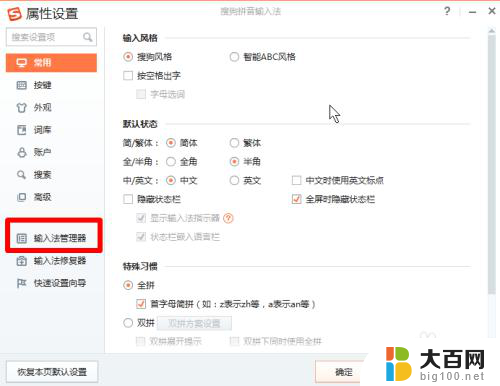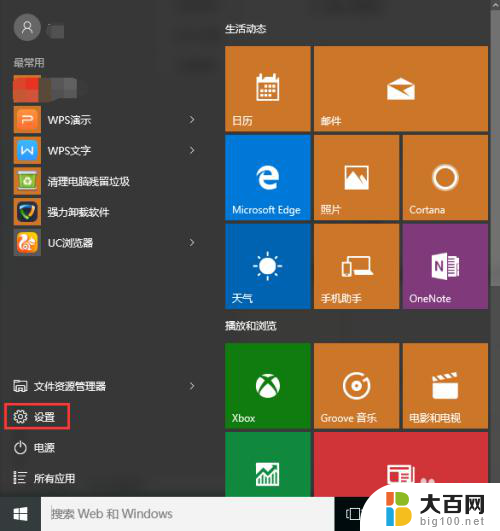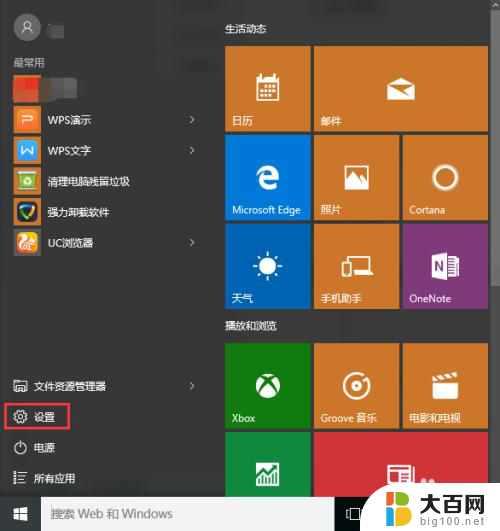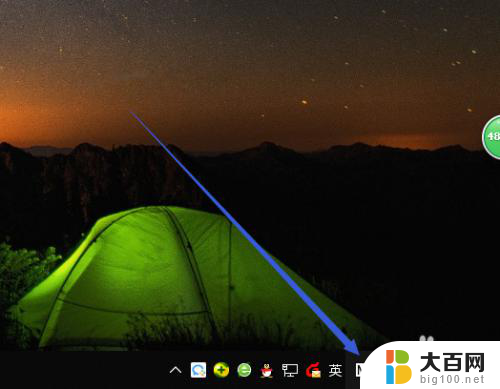win10卸载系统输入法 win10系统删除自带输入法的方法
win10卸载系统输入法,在使用Windows 10系统的过程中,有时我们可能会遇到一些不太理想的自带输入法的情况,例如输入法的设置不符合我们的习惯,或者出现了一些错误,如何卸载或删除Win10系统自带的输入法呢?在本文中我们将介绍一些简单的方法,帮助您轻松解决这个问题。无论您是想更换其他输入法,还是想彻底删除自带输入法,下面的方法都能满足您的需求。让我们一起来了解一下吧。
方法如下:
1.第一步在win10系统上点击开始菜单,然后点击设置图标,如下图所示:
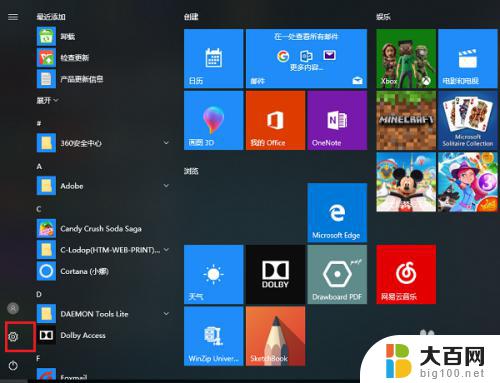
2.第二步进去windows设置之后,点击时间和语言,如下图所示:

3.第三步进去时间和语言设置界面之后,点击区域和语言。然后点击语言下方的选项,如下图所示:

4.第四步进去语言选项界面之后,选中系统自带的输入法。点击删除,如下图所示:
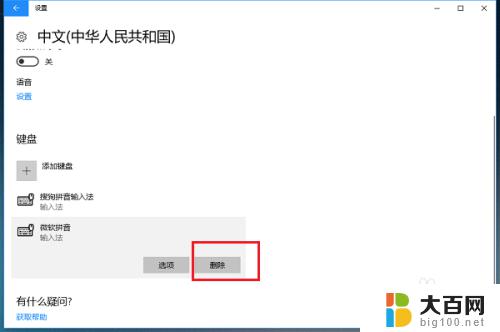
5.第五步可以看到已经删除了系统自带的输入法,这个时候可以将我们喜欢使用的第三方输入法添加进去。如下图所示:
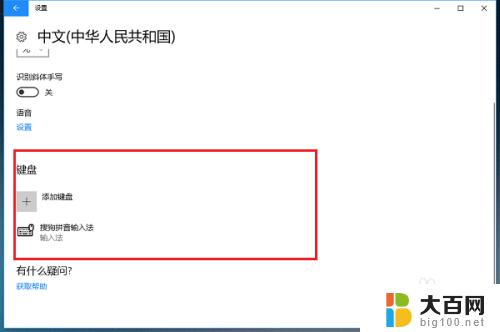
6.第六步可以看到电脑已经切换到第三方输入法了,如下图所示:
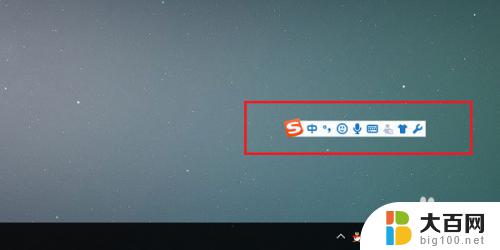
以上是卸载Win10系统输入法的全部内容,如果您遇到此类问题,可以按照以上步骤解决,希望这些方法能够帮助到您。